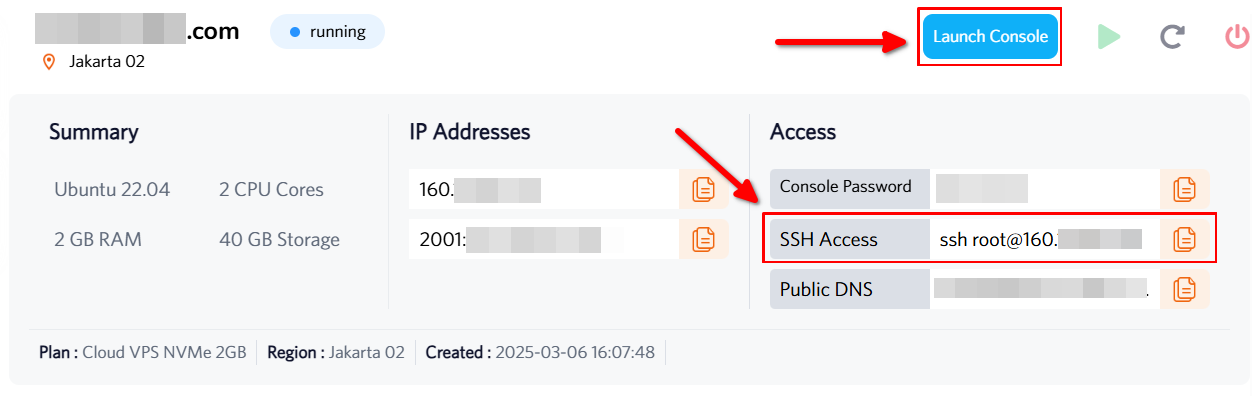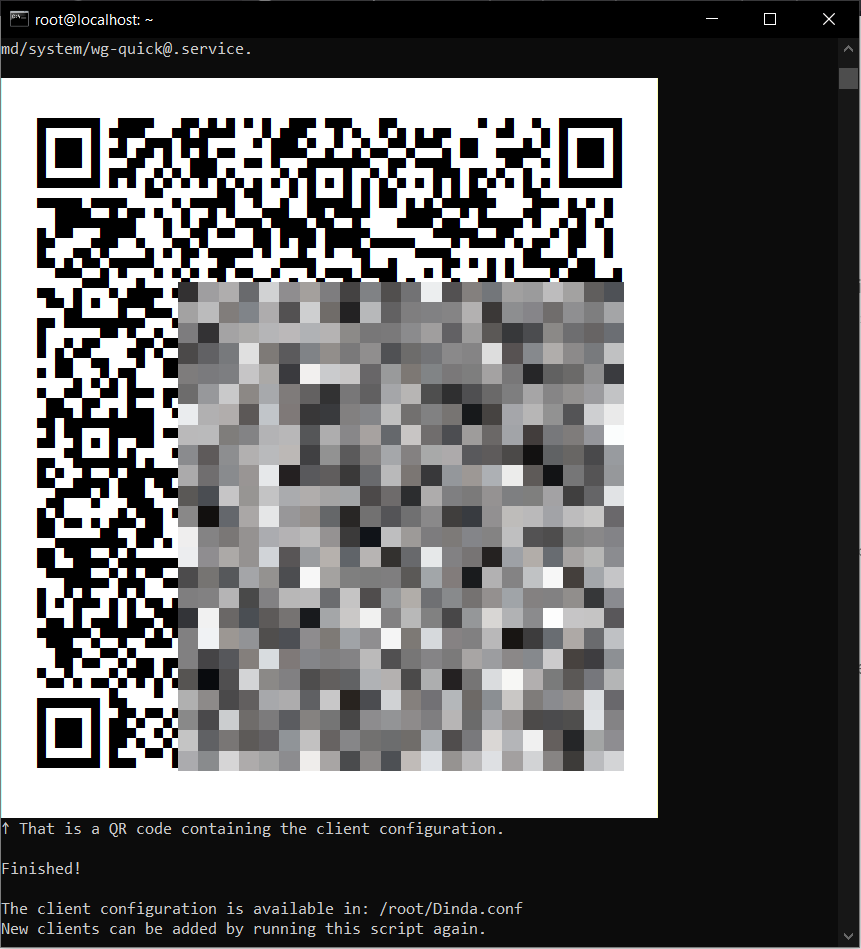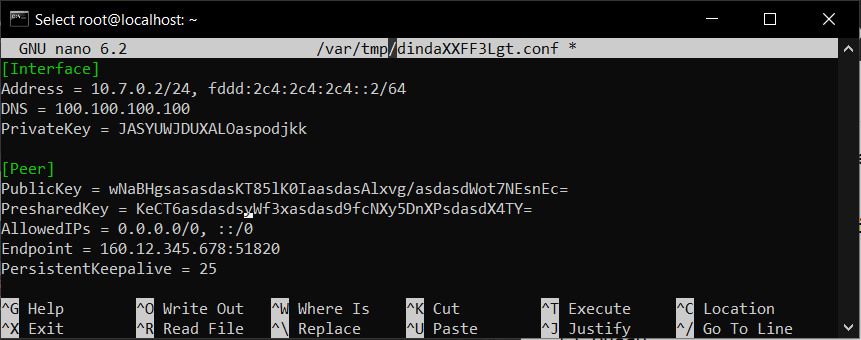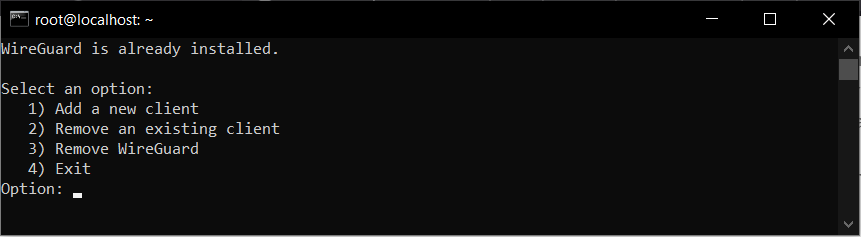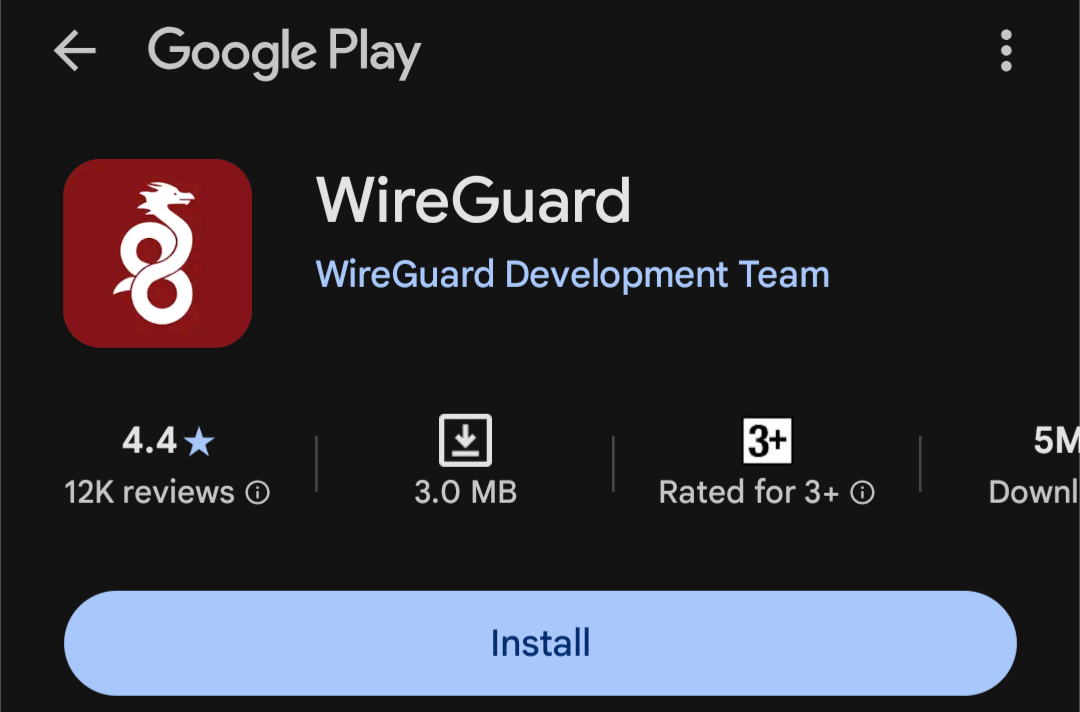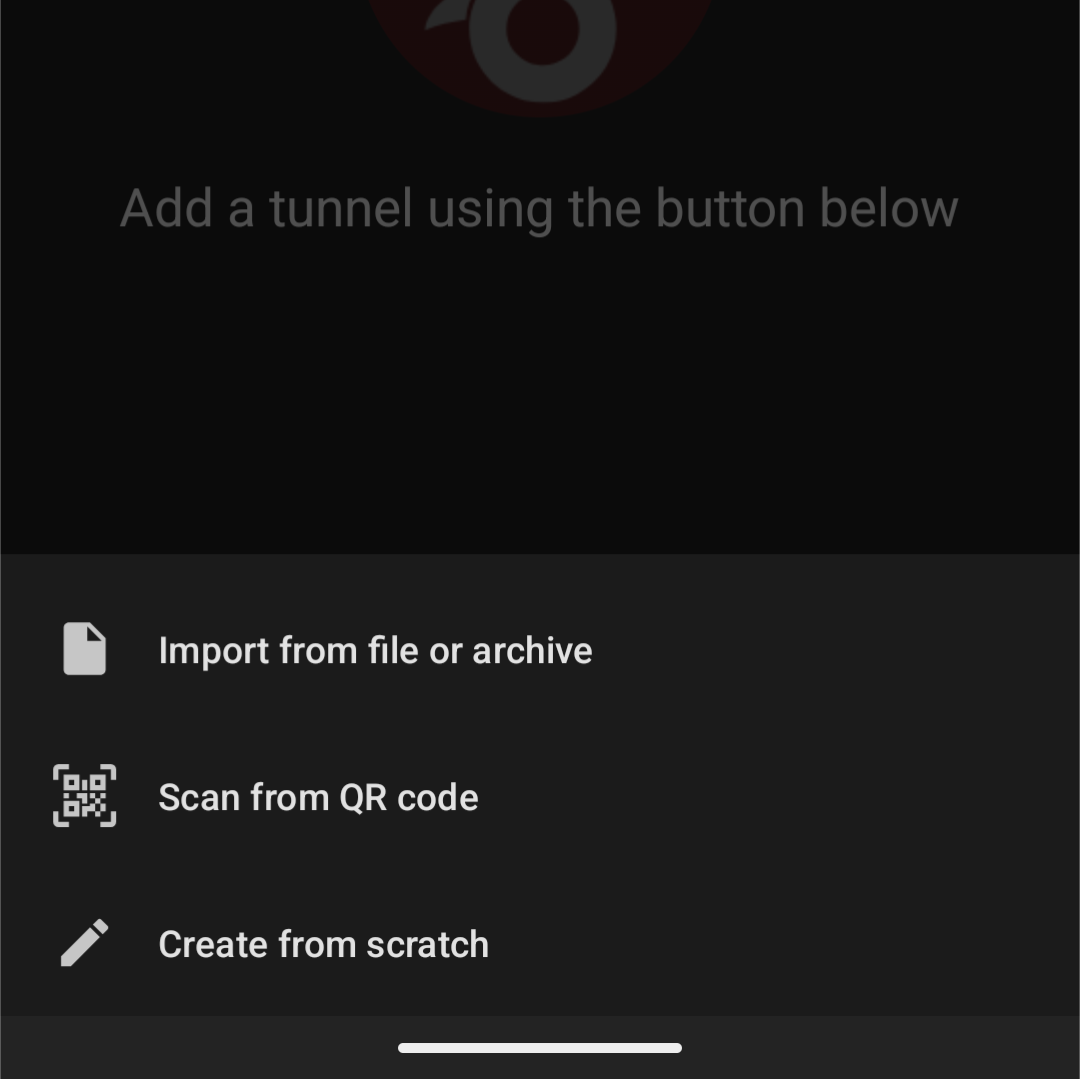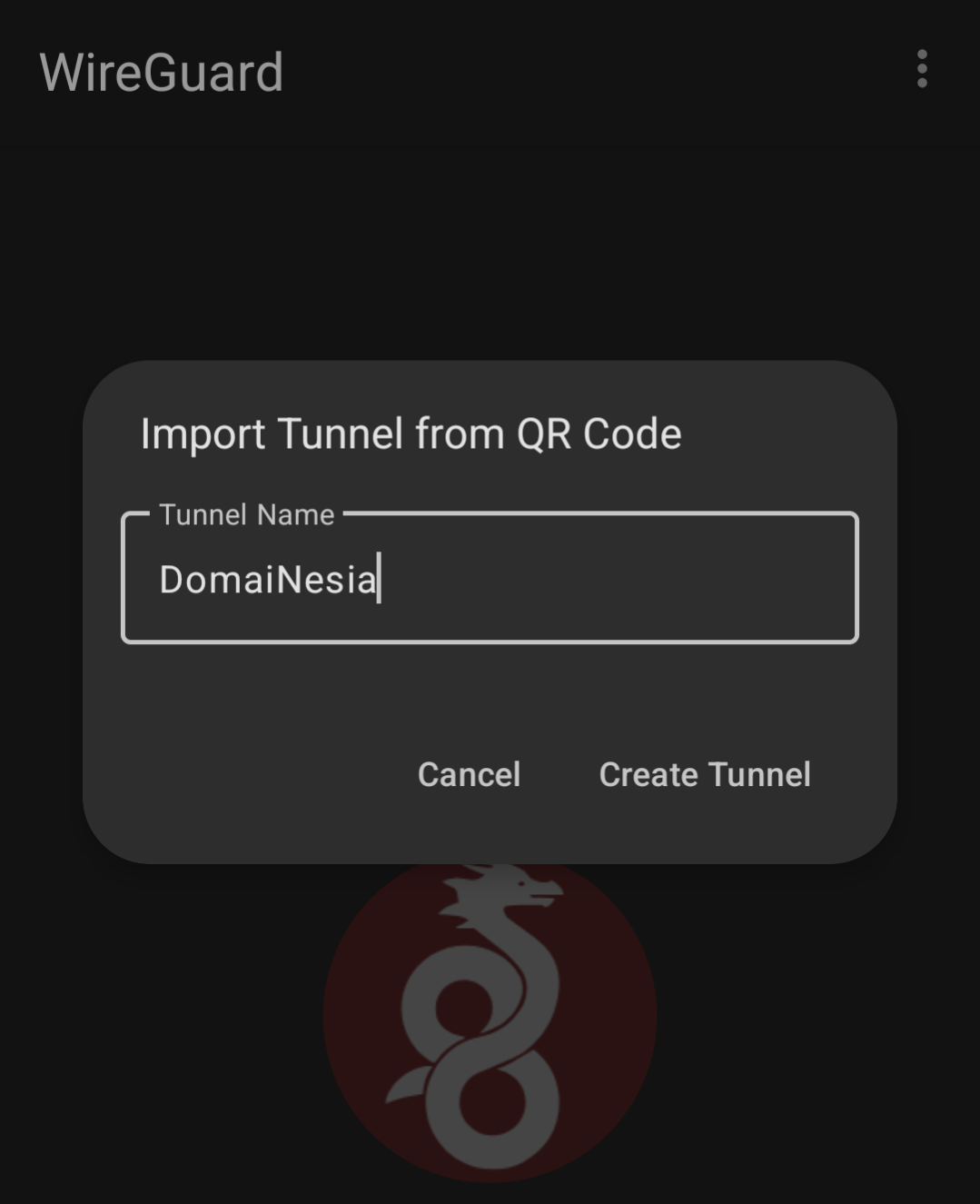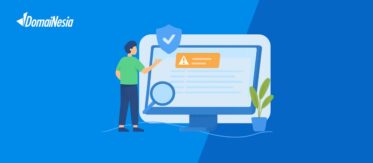
Apa Itu WireGuard? dan Cara VPN Tunneling di VPS Ubuntu
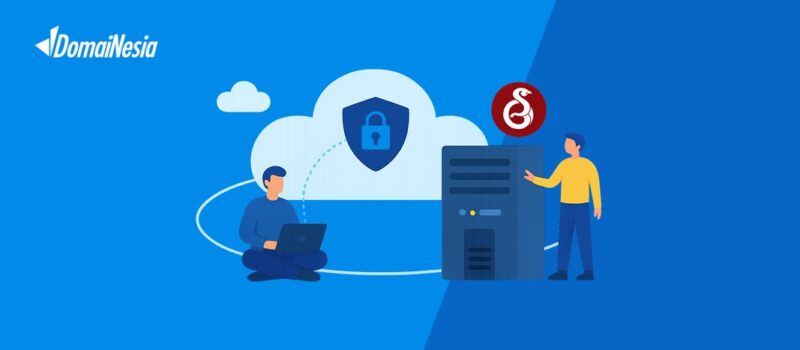
Hai DomaiNesians! Di era digital yang semakin berkembang, kebutuhan akan koneksi internet yang aman dan privat menjadi sangat penting. Baik untuk melindungi data pribadi, mengakses konten yang dibatasi, maupun mengelola server jarak jauh, VPN (Virtual Private Network) menjadi solusi yang banyak digunakan. Salah satu cara untuk menciptakan koneksi VPN yang efisien adalah dengan melakukan VPN tunneling di VPS Ubuntu menggunakan WireGuard. WireGuard hadir sebagai solusi modern yang menawarkan kecepatan, kemudahan, dan keamanan tinggi untuk kebutuhan VPN tunneling. Dalam panduan ini, kita akan mempelajari apa itu WireGuard, mengapa VPN tunneling di VPS penting, serta langkah-langkah praktis untuk mengatur dan menggunakan WireGuard di VPS Ubuntu.
Mengenal Singkat WireGuard
VPN tunneling adalah proses menciptakan koneksi aman antara dua titik melalui internet dengan mengenkripsi data yang dikirim dan diterima. Di VPS Ubuntu, VPN tunneling memungkinkan pengguna untuk mengakses server secara aman, menyembunyikan alamat IP, atau mengelola jaringan pribadi. WireGuard, sebagai salah satu solusi VPN terkini, menjadi pilihan ideal untuk kebutuhan ini karena desainnya yang simpel dan performa yang optimal.
WireGuard adalah protokol VPN open-source yang dirancang untuk memberikan koneksi yang cepat, aman, dan mudah dikonfigurasi. Berbeda dengan VPN tradisional seperti OpenVPN atau IPsec, WireGuard menggunakan kode yang ringkas, hanya sekitar 4.000 baris, sehingga lebih mudah diaudit dan memiliki performa lebih baik. WireGuard bekerja pada lapisan jaringan (Layer 3) dan menggunakan enkripsi modern seperti ChaCha20 untuk keamanan data. Cara kerjanya mirip seperti terowongan digital: data dienkripsi di satu ujung, dikirim melalui internet, dan didekripsi di ujung lainnya, memastikan privasi dan keamanan.
WireGuard mendukung berbagai platform, termasuk Linux, Windows, macOS, Android, dan iOS, sehingga cocok untuk berbagai perangkat. Dibandingkan dengan layanan VPN lain, WireGuard unggul dalam hal kecepatan karena menggunakan teknologi kriptografi modern dan tidak memerlukan overhead yang berat. Sebagai perbandingan, OpenVPN sering kali lebih lambat karena kompleksitasnya, sementara IPsec bisa sulit dikonfigurasi. Namun, WireGuard tetap memiliki keterbatasan, seperti kurangnya fitur manajemen pengguna tingkat lanjut dibandingkan solusi enterprise.
Mengapa Butuh VPN Tunneling di VPS Ubuntu?
VPN tunneling di VPS Ubuntu memiliki banyak manfaat dalam berbagai skenario. Berikut adalah beberapa situasi di mana menginstal WireGuard di VPS sangat berguna:
- Mengamankan komunikasi saat mengelola server jarak jauh.
- Mengakses konten atau layanan yang dibatasi geografis.
- Melindungi data sensitif saat menggunakan jaringan publik.
- Membangun jaringan pribadi untuk tim atau organisasi.
Meski WireGuard menawarkan banyak keunggulan, ada beberapa keterbatasan yang perlu diperhatikan. Berikut adalah keterbatasan WireGuard:
- Tidak mendukung fitur manajemen pengguna tingkat lanjut.
- Konfigurasi manual bisa rumit untuk pengguna awam tanpa skrip.
- Dukungan untuk beberapa distribusi Linux tertentu mungkin memerlukan penyesuaian.
WireGuard di Linux, khususnya Ubuntu, memberikan solusi efektif untuk mengatasi skenario-skenario di atas. Dengan konfigurasi yang tepat, WireGuard memungkinkan pengguna untuk menciptakan koneksi VPN yang aman dan cepat, menjadikannya pilihan ideal untuk VPS Ubuntu.
Mengakses Cloud VPS Linux Dengan SSH
Nah, DomaiNesians! Setelah memahami apa itu WireGuard dan manfaatnya, saatnya kita mulai langkah praktis untuk mengatur VPN tunneling di VPS Ubuntu. Dalam panduan ini, kita akan menggunakan Cloud VPS dengan sistem operasi Ubuntu 22.04. Perlu diingat bahwa antarmuka atau perintah mungkin sedikit berbeda jika menggunakan versi Ubuntu lain atau jenis lisensi yang berbeda. Jika belum memiliki VPS, segera kunjungi Paket Hosting DomaiNesia atau Cloud VPS Termurah dan Mudah di DomaiNesia untuk memulai.
Untuk memulai, akses Cloud VPS melalui terminal SSH atau Console di MyDomaiNesia. Jika lupa dengan alamat IP VPS, cek langsung di Dashboard VPS MyDomaiNesia. Setelah terhubung, kita siap untuk menginstal WireGuard.
Menginstall WireGuard di VPS
Setelah berhasil mengakses Cloud VPS, langkah pertama adalah memperbarui sistem untuk memastikan semua paket terbaru. Jalankan perintah berikut:
|
1 |
sudo apt update && sudo apt upgrade -y |
Setelah sistem diperbarui, kita bisa mulai menginstal WireGuard. Dalam panduan ini, kita akan menggunakan skrip instalasi otomatis dari Nyr di GitHub, yang disebut WireGuard Road Warrior Installer. Skrip ini mempermudah proses instalasi tanpa perlu konfigurasi manual yang rumit. Untuk menjalankan skrip, gunakan perintah berikut:
|
1 |
wget https://git.io/wireguard -O wireguard-install.sh && bash wireguard-install.sh |
Saat perintah dijalankan, proses instalasi interaktif akan dimulai. Pengguna akan diminta untuk memilih alamat IPv4, menentukan port untuk WireGuard (default 51820), memberikan nama klien, dan memilih server DNS. Berikut adalah contoh tampilan layanan interaktif:
|
1 2 3 4 5 6 7 8 9 10 11 12 13 14 15 16 17 18 19 20 21 22 23 24 |
Welcome to this WireGuard road warrior installer! Which IPv4 address should be used? 1) 160.23.456.789 2) 10.10.15.11 3) 10.242.255.255 4) 100.82.92.11 IPv4 address [1]: 1 What port should WireGuard listen on? Port [51820]: Enter a name for the first client: Name [client]: Select a DNS server for the client: 5) Default system resolvers 6) Google 7) 1.1.1.1 8) OpenDNS 9) Quad9 10) AdGuard 11) Specify custom resolvers DNS server [1]: |
Setelah mengisi semua opsi, akan muncul pemberitahuan “WireGuard installation is ready to begin.” Tekan tombol apa saja untuk memulai instalasi. Setelah selesai, skrip akan menghasilkan kode QR dan file konfigurasi untuk klien. Pastikan untuk memotret atau menyimpan kode QR tersebut, karena akan memudahkan penambahan perangkat ke VPN nantinya.
Untuk melihat file konfigurasi yang dibuat, jalankan perintah berikut, ganti “[nama klien]” dengan nama yang dimasukkan selama proses interaktif:
|
1 |
sudoedit /root/[nama klien].conf |
Jika perlu mengubah pengaturan atau menambahkan klien baru, jalankan kembali skrip dengan perintah:
|
1 |
bash wireguard-install.sh |
Layar interaktif akan muncul lagi, memungkinkan pengelolaan WireGuard dengan mudah.
Menyambungkan WireGuard
Setelah WireGuard terinstal di VPS, langkah selanjutnya adalah menyambungkan perangkat lain ke VPN. Dalam panduan ini, kita akan menggunakan aplikasi WireGuard di Android untuk mengakses VPN. Buka Play Store di perangkat Android, cari “WireGuard,” dan instal aplikasi yang dikembangkan oleh WireGuard Development Team.
Setelah aplikasi terinstal, buka aplikasi dan klik tombol plus di pojok kanan bawah. Pilih opsi “Scan from QR Code” untuk memindai kode QR yang dihasilkan selama instalasi. Jika kode QR tidak tersedia, gunakan opsi “Import from file or archive” untuk mengimpor file .conf yang telah dibuat.
Setelah perangkat ditambahkan, beri nama tunnel, misalnya “DomaiNesia,” untuk memudahkan identifikasi. Aktifkan VPN dengan menggeser tombol di aplikasi. Jika muncul pemberitahuan tentang penggunaan VPN, izinkan, karena WireGuard memerlukan izin tersebut untuk berfungsi.
Mudahnya VPN Tunneling Pada VPS
Kita telah menjelajahi langkah demi langkah untuk mengatur VPN tunneling menggunakan WireGuard di VPS Ubuntu. Mulai dari memahami apa itu WireGuard, keunggulan dan keterbatasannya, hingga proses instalasi dan penyambungan ke perangkat Android, semua telah dibahas secara tuntas. WireGuard menawarkan solusi VPN yang cepat, aman, dan mudah dikonfigurasi, menjadikannya pilihan ideal untuk kebutuhan tunneling di VPS.
Selamat kepada DomaiNesians yang telah berhasil mengikuti panduan ini! Kini, koneksi aman dan privat dapat dinikmati dengan mudah. Jangan lupa untuk selalu memperbarui sistem dan menjaga keamanan VPS. Sampai bertemu di artikel dan panduan DomaiNesia berikutnya!